
Paperitukosten poistaminen
Jos paperitukos sattuu, näytössä näkyy viesti, paperitukoksen sijainti sekä tukoksen poistamisohjeet. Jos et osaa poistaa paperitukosta näytön ohjeiden mukaan, poista paperitukos Paperitukosten sijainnit -kohdan ohjeiden mukaan. Tietoja paperitukosten poiston varotoimenpiteistä on oppaassa Tärkeitä turvallisuusohjeita.
 |
Älä poista juuttunutta paperia laitteesta väkisin. Paperin poistaminen väkisin voi aiheuttaa henkilövamman tai vahingoittaa laitteen osia. Jos paperin poistaminen ei onnistu, ota yhteys jälleenmyyjään tai huoltoedustajaan. Kun kaikki paperitukokset on poistettu, poista välittömästi kätesi laitteesta ja lisälaitteesta, jotta vaatteet tai kädet eivät tartu rulliin. |
 |
Paperitukosten poiston varotoimenpiteetSelvitä paperitukokset katkaisematta laitteen päävirtaa. Tulostettavat tiedot poistetaan, kun sammutat virran. Jos paperi repeytyy, varmista, että poistat sen kokonaan eikä sen palasia jää laitteeseen. Kopiot ja tulosteet voidaan tulostaa lisälaitteeseen, kun poistat paperitukoksia. Ole varovainen kiinnitettyä lisälaitetta käsiteltäessä. |
Jos paperitukoksia tapahtuu usein 
Jos paperitukoksia tapahtuu usein, vaikka laitteessa ja sen lisälaitteessa ei ole vikoja, tarkista seuraavat.
Ovatko paperinohjaimet vinossa?
Aseta paperiohjaimet paperikasettiin asetetun paperin mukaisesti.
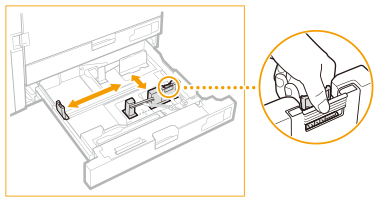
Onko paperityyppi oikea?
Tarkista paperityyppi <Tilavalvonta>-näytössä. <Tilavalvonta>-näyttö
Jos paperikasettiin lisätty paperi eroaa paperityypin asetuksesta, määritä paperityyppi uudelleen kohdan Paperin lisääminen mukaisesti.
Onko laitteessa paperin paloja?
Laitteeseen voi jäädä paperin paloja paperitukoksen poistamisen jälkeen. Avaa paperitukoksen kohta ja poista kaikki paperin palat (älä vedä papereita väkisin).
Paperitukosten sijainnit
Lisätietoja paperitukoksen mahdollisesta sijainnista ja selvittämisestä on alla olevan kuvan kohdissa  –
– ja viitteessä.
ja viitteessä.
 –
– ja viitteessä.
ja viitteessä.Kuvan yläreunassa olevat [B] – [W] -symbolit ilmaisevat näytössä näkyvän yksikön numeron, kun paperitukos ilmenee.
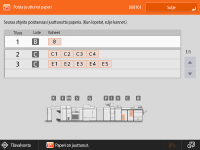
Pääyksikkö ja paperilähdealue
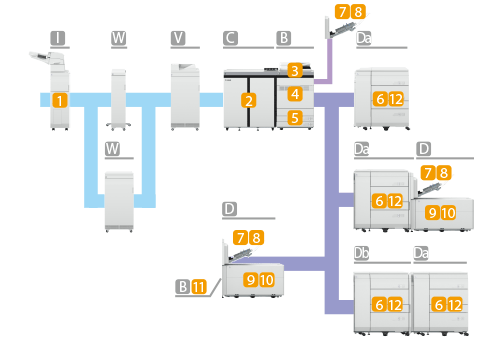
Paperitukoksen sijainti | Yksikön numero | Yksikön nimi | Paperi | Viite |
 |  | Document Insertion Unit-R | Tavallinen arkki | |
 |  | Kiinnitysasema | Tavallinen arkki | |
Pitkä arkki | ||||
 |  | Syöttölaite | Tavallinen arkki | |
 |  | Painoyksikkö | Tavallinen arkki | |
Pitkä arkki | ||||
 |  | Painoyksikkö (paperilähde) | Tavallinen arkki | |
 |   | Multi-drawer Paper Deck-E | Tavallinen arkki | |
 |  | Stack Bypass-D | Tavallinen arkki | |
 |  | Long Sheet Tray-B | Pitkä arkki | |
 |  | POD Deck Lite-C | Tavallinen arkki | |
 |  | POD Deck Lite XL-A | Tavallinen arkki | |
Pitkä arkki | ||||
 |  | POD Deck Lite Attachment Kit-C | Tavallinen arkki | |
Pitkä arkki | ||||
 |   | POD Deck-F | Tavallinen arkki |
Tarkastus- ja luovutusalue
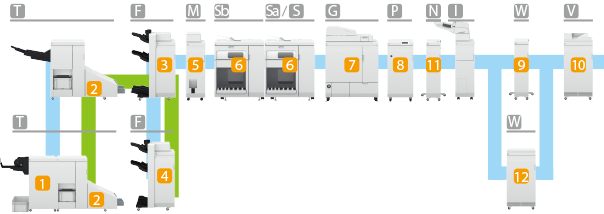
Paperitukoksen sijainti | Yksikön numero | Yksikön nimi | Paperi | Viite |
 |  | Two-Knife Booklet Trimmer-B | Tavallinen arkki | Katso lisävarusteen Two-Knife Booklet Trimmer-B käyttöopas. |
 |  | Booklet Trimmer-G | Tavallinen arkki | Katso lisävarusteen Booklet Trimmer-G käyttöopas. |
 |  | Booklet Finisher-AF | Tavallinen arkki | |
Pitkä arkki | ||||
 |  | Staple Finisher-AF | Tavallinen arkki | |
Pitkä arkki | ||||
 |  | Paper Folding Unit-K | Tavallinen arkki | |
 |    | High Capacity Stacker-J | Tavallinen arkki | Katso lisävarusteen High Capacity Stacker-J käyttöopas. |
 |  | Perfect Binder-F | Tavallinen arkki | Katso lisävarusteen Perfect Binder-F käyttöopas. |
 |  | Multi Function Professional Puncher-C | Tavallinen arkki | Katso lisävarusteen Multi Function Professional Puncher-C käyttöopas. |
 |  | Inspection Unit-B | Tavallinen arkki | Katso lisävarusteen Inspection Unit-B käyttöopas. |
 |  | Sensing Unit-B | Tavallinen arkki | |
 |  | Static Eliminator-A | Tavallinen arkki | Katso lisävarusteen Static Eliminator-A käyttöopas. |
 |  | Inspection Unit-C | Tavallinen arkki | Katso lisävarusteen Inspection Unit-C käyttöopas. |
 |
Paperi ei välttämättä ole jumissa tarkistamassasi sijainnissa. Noudata myös tässä tapauksessa näytön ohjeita ja tarkista kaikki sijainnit. Näytössä näkyy toistuvasti ilmoitus paperitukoksesta, kunnes tukos on poistettu. Jos valitset <Sulje> paperitukoksesta ilmoittavassa näytössä, voit jatkaa toimintoja ja määrittää asetuksia poistamatta paperitukosta välittömästi. Älä poista paperia muusta kuin näytössä näkyvästä paperitukoksen sijainnista. Se voi aiheuttaa paperitukoksia muissa sijainneissa tai sivujen puuttumista tulostetuissa asiakirjoissa. |